Výmena základnej dosky
Za predpokladu, že matka je nevhodná alebo je naplánovaná globálna aktualizácia počítača, budete ju musieť zmeniť. Najprv musíte vybrať vhodnú náhradu za starú základnú dosku. Je dôležité zvážiť, že všetky komponenty počítača sú kompatibilné s novou doskou, inak budete musieť kúpiť nové komponenty (v prvom rade sa to týka CPU , video karty a chladič).
Čítajte viac:
Ako si vybrať základnú dosku
Ako si vybrať procesor
Ako si vybrať grafickú kartu pre základnú dosku
Ak máte dosku, na ktorú sú vhodné všetky hlavné komponenty z počítača (CPU, RAM, chladič, grafický adaptér, pevný disk), môžete pokračovať v inštalácii. V opačnom prípade budete musieť zakúpiť náhradu za nekompatibilné komponenty.
Prečítajte si tiež: Ako skontrolovať matčinu kartu pre operabilitu
obsah
Prípravná fáza
Výmena základnej dosky s najväčšou pravdepodobnosťou spôsobuje zlyhanie v operačnom systéme, až kým nedôjde k poruche systému (objaví sa "modrá obrazovka smrti").
Preto si nezabudnite prevziať Inštalátora systému Windows, aj keď neplánujete preinštalovať systém Windows - možno budete potrebovať správne nainštalovať nové ovládače. Je tiež žiaduce vytvoriť záložné kópie potrebných súborov a dokumentov, ak sa systém ešte musí preinštalovať.
Fáza 1: demontáž
Spočíva v odstránení starého zariadenia zo základnej dosky a demontáži samotnej dosky. Hlavná vec nie je poškodenie najdôležitejších komponentov počítača počas demontáže - CPU, RAM sloty, grafická karta a pevný disk , Obzvlášť jednoduché vypnutie CPU, takže musíte strieľať čo najjemnejšie.
Zvážte postupné pokyny na demontáž starých dosiek:
- Odpojte počítač od napájania, umiestnite systémovú jednotku do vodorovnej polohy, aby sa s ňou ľahšie vykonávali ďalšie manipulácie. Odstráňte bočný kryt. Ak je prach, odporúča sa odstrániť.
- Odpojte základnú dosku od napájacieho zdroja. Za týmto účelom jednoducho jednoducho vytiahnite káble prichádzajúce z napájacieho zdroja do dosky a jej komponentov.
- Dbajte na demontáž tých komponentov, ktoré sa dajú ľahko odstrániť. Jedná sa o pevné disky, RAM sloty, grafickú kartu, ďalšie prídavné dosky. Ak chcete tieto prvky vo väčšine prípadov odstrániť, postačí, aby ste starostlivo vytiahli drôty pripojené k základnej doske alebo odstráňte špeciálne zámky.
- Teraz zostáva demontáž CPU a chladiča, ktoré sú pripojené trochu inak. Ak chcete chladič odstrániť, bude potrebné odstrániť špeciálne zámky alebo odskrutkovať skrutky (v závislosti od typu prídavného zariadenia). Procesor sa o niečo ťažšie odstráni - najprv sa odstráni stará tepelná pasta a potom sa odstránia špeciálne držiaky, ktoré pomôžu procesoru vypadnúť zo zásuvky a potom je potrebné opatrne posúvať procesor sám, kým ho nemôžete voľne odstrániť.
- Po odstránení všetkých komponentov zo základnej dosky je potrebné demontovať dosku samotnú. Ak sa na ňu stále nachádzajú káble, potom ich opatrne odpojte. Potom musíte vytiahnuť samotnú dosku. V prípade počítača je upevnený pomocou špeciálnych skrutiek. Odskrutkujte ich.

Prečítajte si tiež: Ako odstrániť chladič
Krok 2: Nainštalujte novú základnú dosku
V tejto fáze je potrebné nainštalovať novú základnú dosku a pripojiť k nej všetky potrebné súčasti.
- Najskôr pripojte základnú dosku k telu pomocou skrutiek. Na samotnej základnej doske budú pre skrutky vytvorené špeciálne otvory. V tomto prípade sú tam aj miesta, kde by mali byť skrutky naskrutkované. Pozrite sa, že otvory na základnej doske sa zhodujú s miestami na pripevnenie k telu. Zabezpečte kartu úhľadne, tk. Akékoľvek poškodenie môže vážne narušiť jeho výkon.
- Potom, čo sa ubezpečte, že základná doska drží pevne, začnite s inštaláciou CPU. Jemne nainštalujte procesor do zásuvky, až kým nedosiahnete takmer počuteľné kliknutie, potom ho zaistite špeciálnym dizajnom na zásuvke a aplikujte tepelnú pastu.
- Chladnicu nainštalujte cez procesor pomocou skrutiek alebo špeciálnych západiek.
- Namontujte zostávajúce súčasti. Stačí ich pripojiť k špeciálnym konektorom a pripevniť ich k západkám. Niektoré komponenty (napríklad pevné disky) nie sú pripojené k samotnej základnej doske, ale sú k nej pripojené pomocou autobusov alebo káblov.
- Ako posledný krok pripojte napájanie k základnej doske. Káble z PSU musia ísť do všetkých prvkov, ktoré vyžadujú pripojenie k nej (najčastejšie to je grafická karta a chladiaca jednotka).
Lekcia: Ako aplikovať tepelnú pastu
Skontrolujte, či je karta úspešne pripojená. Ak to chcete urobiť, pripojte počítač k sieti a pokúste sa ho zapnúť. Ak sa na obrazovke objaví obrázok (dokonca aj chyba), správne ste všetko pripojili.
Krok 3: Riešenie problémov
Ak sa po výmene základnej dosky operačný systém prestal normálne načítať, potom nie je potrebné ju úplne preinštalovať. Použite vopred pripravenú jednotku flash s nainštalovaným systémom Windows. Aby operačný systém fungoval opäť správne, bude potrebné vykonať určité zmeny v registri, preto odporúčame, aby ste jasne dodržiavali nižšie uvedené pokyny, aby sa operačný systém nakoniec "nezabudol".
Najprv musíte skontrolovať, či operačný systém OS začína sťahovať z jednotky flash, nie z pevného disku. To sa vykonáva pomocou systému BIOS podľa nasledujúcich pokynov:
- Najprv zadajte systém BIOS. Ak to chcete urobiť, použite klávesy Del alebo z F2 z F12 (závisí na verzii základnej dosky a BIOS).
- V hornej ponuke prejdite na položku "Rozšírené funkcie systému BIOS" (táto položka môže byť nazvaná trochu inak). Potom nájdite parameter "Boot Order" (niekedy tento parameter môže byť v hornom menu). K dispozícii je aj variant názvu "Prvé zavádzacie zariadenie" .
- Ak chcete vykonať akékoľvek zmeny, použite šípky na výber tejto možnosti a stlačte kláves Enter . V otvorenej ponuke zvoľte možnosť zavádzania "USB" alebo "CD / DVD-RW" .
- Uložte zmeny. Za týmto účelom nájdite položku "Uložiť a ukončiť" v hornej ponuke. V niektorých verziách systému BIOS môžete výstup uložit 'pomocou klávesu F10 .
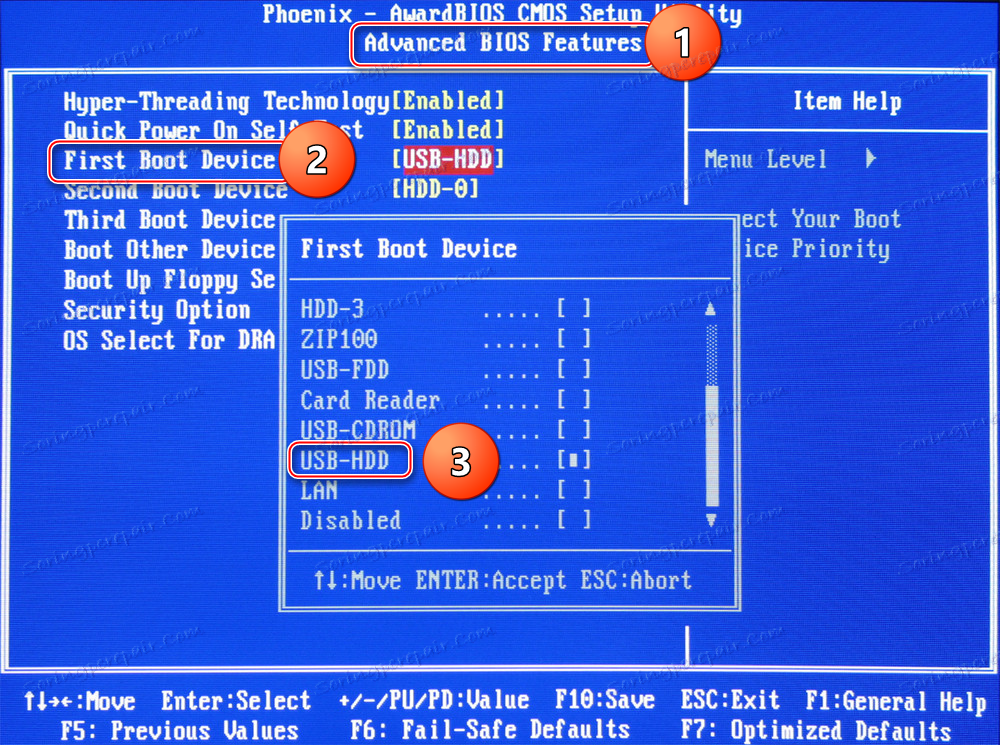
Lekcia: Ako zavádzať z jednotky USB flash v systéme BIOS
Po reštarte počítač začne zavádzať z jednotky USB flash, kde je nainštalovaný systém Windows. Pomocou tohto systému môžete znova nainštalovať operačný systém a obnoviť aktuálny operačný systém. Zvážte podrobné pokyny na obnovenie aktuálnej verzie operačného systému:
- Keď počítač spustí flash disk, kliknite na tlačidlo "Next" a v ďalšom okne zvoľte "System Restore" , ktorý je v ľavom dolnom rohu.
- V závislosti od verzie systému budú akcie v tomto kroku iné. V prípade systému Windows 7 budete musieť kliknúť na tlačidlo "Ďalej" a potom z ponuky vybrať položku "Príkazový riadok" . Pre vlastníkov Windows 8 / 8.1 / 10 prejdite na položku "Diagnostika" a kliknite na položku " Rozšírené možnosti" a vyberte položku "Príkazový riadok" .
- Zadajte
regedita stlačte kláves Enter , po ktorom otvoríte okno na úpravu súborov v registri. - Teraz kliknite na priečinok HKEY_LOCAL_MACHINE a vyberte "Súbor" . V rozbaľovacej ponuke musíte kliknúť na položku "Load Hive" .
- Zadajte cestu k "Bush". Postupujte podľa cesty
C:Windowssystem32configa nájdite systémový súbor v tomto adresári. Otvorte ho. - Premýšľajte o názve sekcie. V anglickom rozložení môžete zadať ľubovoľné meno.
- Teraz vo vetve HKEY_LOCAL_MACHINE otvorte oblasť, ktorú ste práve vytvorili, a vyberte priečinok pre túto cestu
HKEY_LOCAL_MACHINEваш_разделControlSet001servicesmsahci. - V tomto priečinku nájdite parameter "Štart" a dvakrát ho stlačte myšou. V okne, ktoré sa otvorí, umiestnite do poľa Hodnota hodnotu " 0" a kliknite na tlačidlo "OK" .
- Nájdite podobný parameter a postupujte rovnakým spôsobom na adrese
HKEY_LOCAL_MACHINEваш_раздел ControlSet001servicespciide. - Teraz vyberte sekciu, ktorú ste vytvorili, a kliknite na "Súbor" a zvoľte "Vybrať bush" tam .
- Teraz zatvorte všetko, odstráňte inštalačný disk a reštartujte počítač. Systém by mal bežať bez akýchkoľvek problémov.


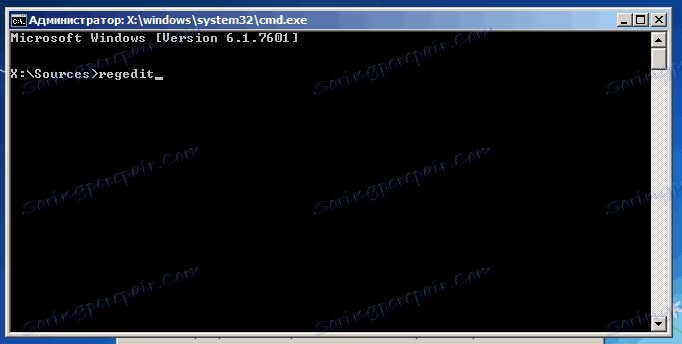
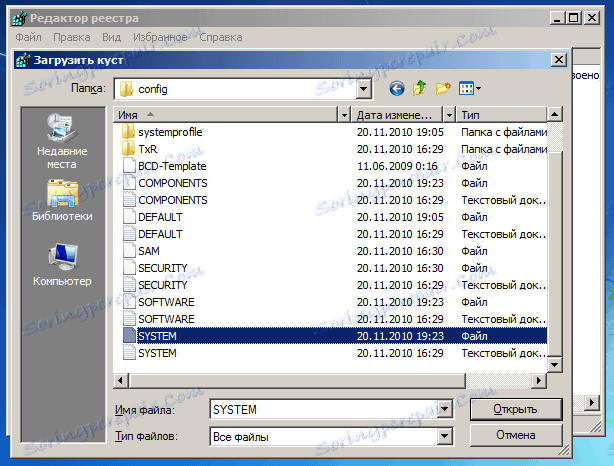
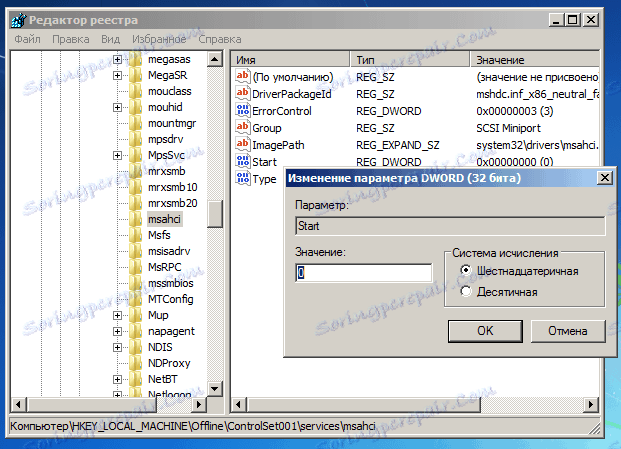
Lekcia: Ako nainštalovať systém Windows
Pri výmene základnej dosky je dôležité vziať do úvahy nielen fyzické parametre krytu a jeho komponentov, ale aj parametre systému, Po výmene systémovej dosky systém zastaví načítanie v 90% prípadov. Tiež by ste mali byť pripravení na skutočnosť, že po zmene základnej dosky môžu všetci vodiči odletiť.
Lekcia: Ako nainštalovať ovládače